Når PC-en din er koblet til en Ethernet-tilkobling, det vil si en kablet tilkobling, kobles systemet automatisk til denne kablede Ethernet-tilkoblingen. Men Wi-Fi er ikke slått av når du bytter til Ethernet-tilkoblingen. Dette vil føre til mye strømsløsing. Hvis du bruker en bærbar datamaskin som ikke er koblet til, er det definitivt ikke et ideelt scenario.
Selv om du alltid kan slå av Wi-Fi manuelt, når Windows har en innebygd funksjon for å aktivere eller deaktiver Wi-Fi basert på tilgjengeligheten til Ethernet, hvorfor må du til og med bry deg om å gjøre det manuelt den?
I denne artikkelen forklarer vi i detalj hvordan du superenkelt kan konfigurere Windows 11 til automatisk å slå av Wi-Fi hvis PC-en din er koblet til en Ethernet-tilkobling. Når Ethernet-kabelen er koblet fra, slår denne funksjonen automatisk Wi-Fi på igjen.
Slå av Wi-Fi automatisk når en Ethernet-kabel er tilkoblet
Trinn 1: Trykk på tastene Win og jeg sammen for å lansere Innstillinger applikasjon.
I venstre vindu rute, klikk på
Nettverk og internett. I høyre vindu ruten, bla ned og klikk på alternativet Avanserte nettverksinnstillinger.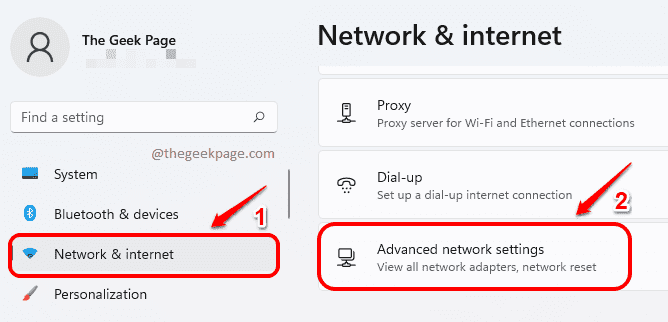
Steg 2: I vinduet Avanserte nettverksinnstillinger, under delen Relaterte innstillinger, klikk på alternativet Flere nettverkskortalternativer.
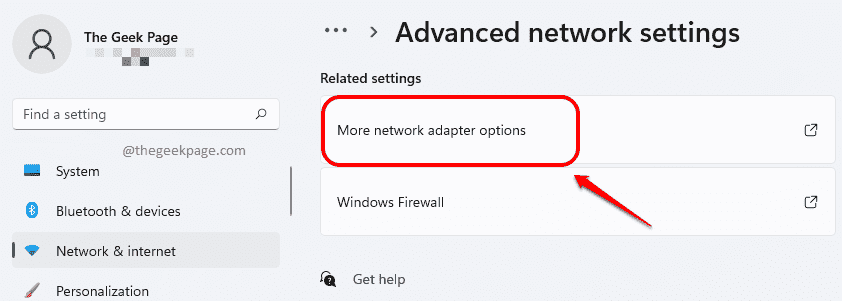
Trinn 3: Vinduet Nettverkstilkoblinger åpnes nå.
Her må du Høyreklikk på din Wi-Fi-tilkobling og klikk deretter på Egenskaper alternativ.
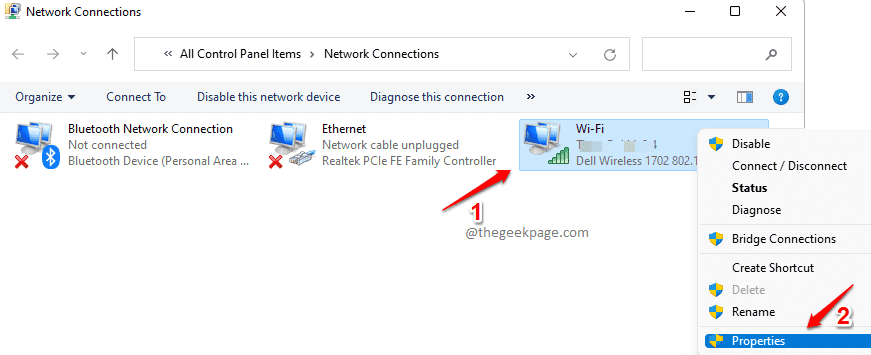
Trinn 4: I vinduet Wi-Fi-egenskaper klikker du på knappen Konfigurer under Nettverk fanen.
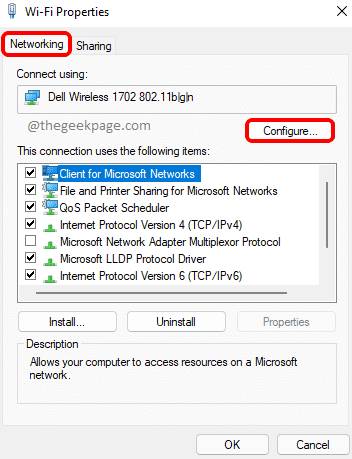
Trinn 5: Klikk på i det nye vinduet som åpnes Avansert fanen først.
Det vil være en seksjon som heter Eiendom. Klikk på eiendommen Deaktiver ved kablet tilkobling.
Som neste velger du Aktivert alternativ for rullegardinlisten med navn Verdi.
Klikk på OK knappen når du er ferdig.
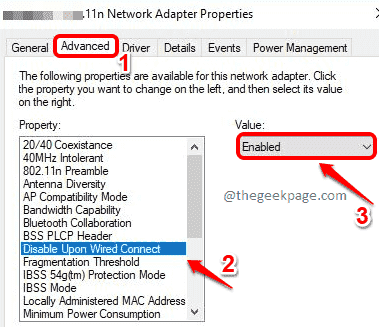
Det er det. Når du er koblet til en Ethernet-tilkobling via en kabel nå, vil Wi-Fi automatisk slå seg av og spare batteriet.
Merk: Hvis du ikke finner eiendommen Deaktiver ved kablet tilkobling i trinn 5 betyr det at Wi-Fi-adapteren din kanskje ikke støtter denne funksjonen.
Håper du fant artikkelen nyttig.


